Nastavljanje kombinacij tipk v Streamlabs OBS lahko znatno poveča tvojo učinkovitost pri prenosu. S pravimi hitrimi tipkami lahko hitro in enostavno izvedeš akcije, ne da bi prekinil igro ali prenos. V tem priročniku ti bom pokazal, kako lahko optimalno prilagodiš ukaze tipk svojemu delovnemu toku. Poglejva posamezne korake skupaj.
Najpomembnejše ugotovitve
- Hitre tipke so uporabne za pospešitev delovanja.
- Izogibaj se zmedi, tako da za začetek in ustavitev prenosov ali posnetkov uporabljaš iste tipke.
- Uporabljaj tipke, ki jih v tvoji igri ne uporabljajo, kot F1 do F12.
- Kombinacije tipk lahko prav tako ustvarjaš za povezivanje akcij.
Navodila po korakih
Začni tako, da odpreš Streamlabs OBS in klikneš na ikono zobnika, da odpreš nastavitve. Tukaj najdeš razdelek „Ukazi za tipke“, ki ti omogoča, da določiš svoje hitre tipke.
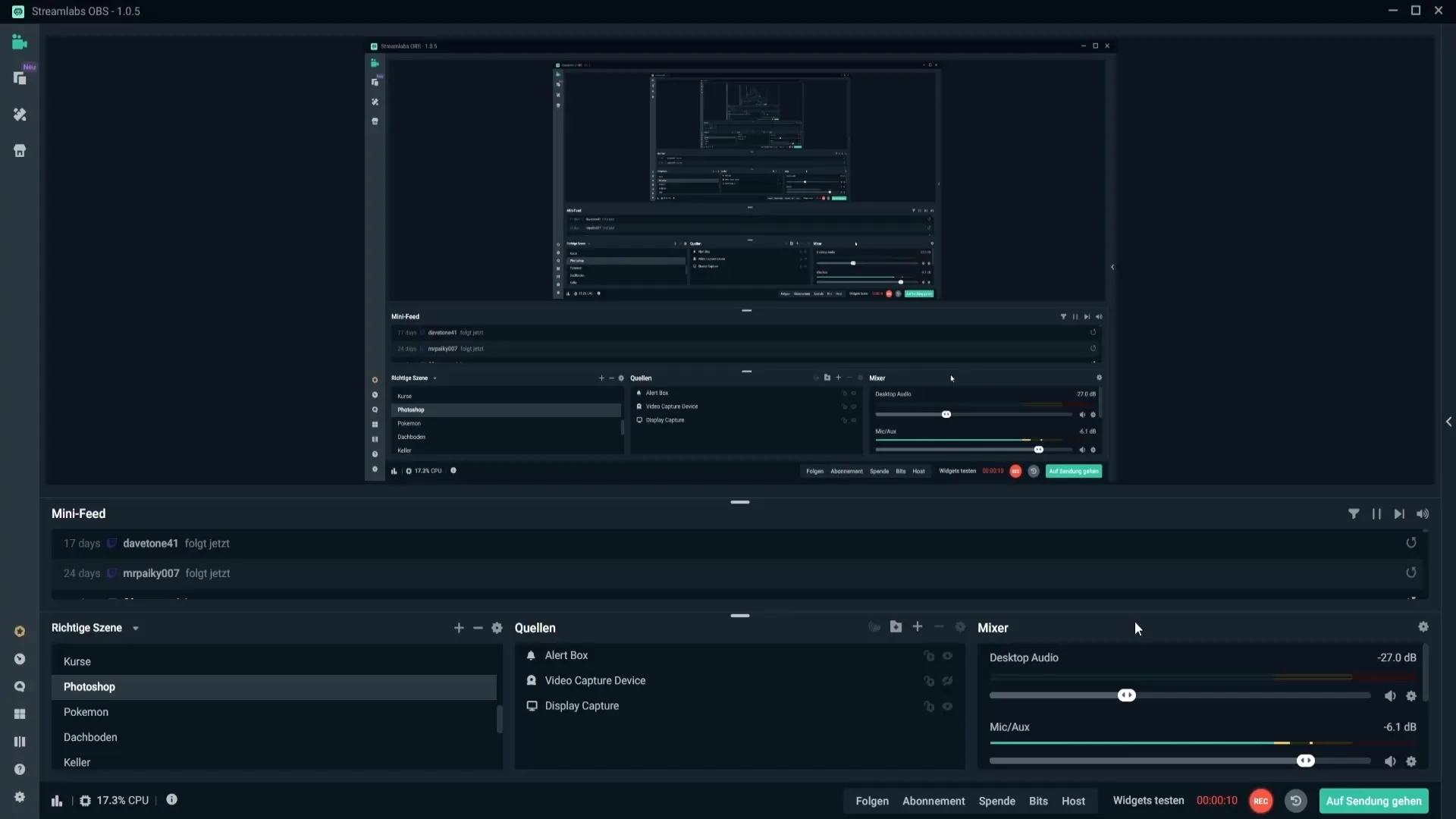
Za začetek prenosa lahko na primer določiš tipko F2. S tem se prenos začne, takoj ko pritisneš F2. Priporočljivo je, da isto tipko uporabiš tudi za ustavitev prenosa. To zagotavlja, da ne boš zmeden – kar je pogost problem, ko se uporabljajo različne tipke za podobne akcije.
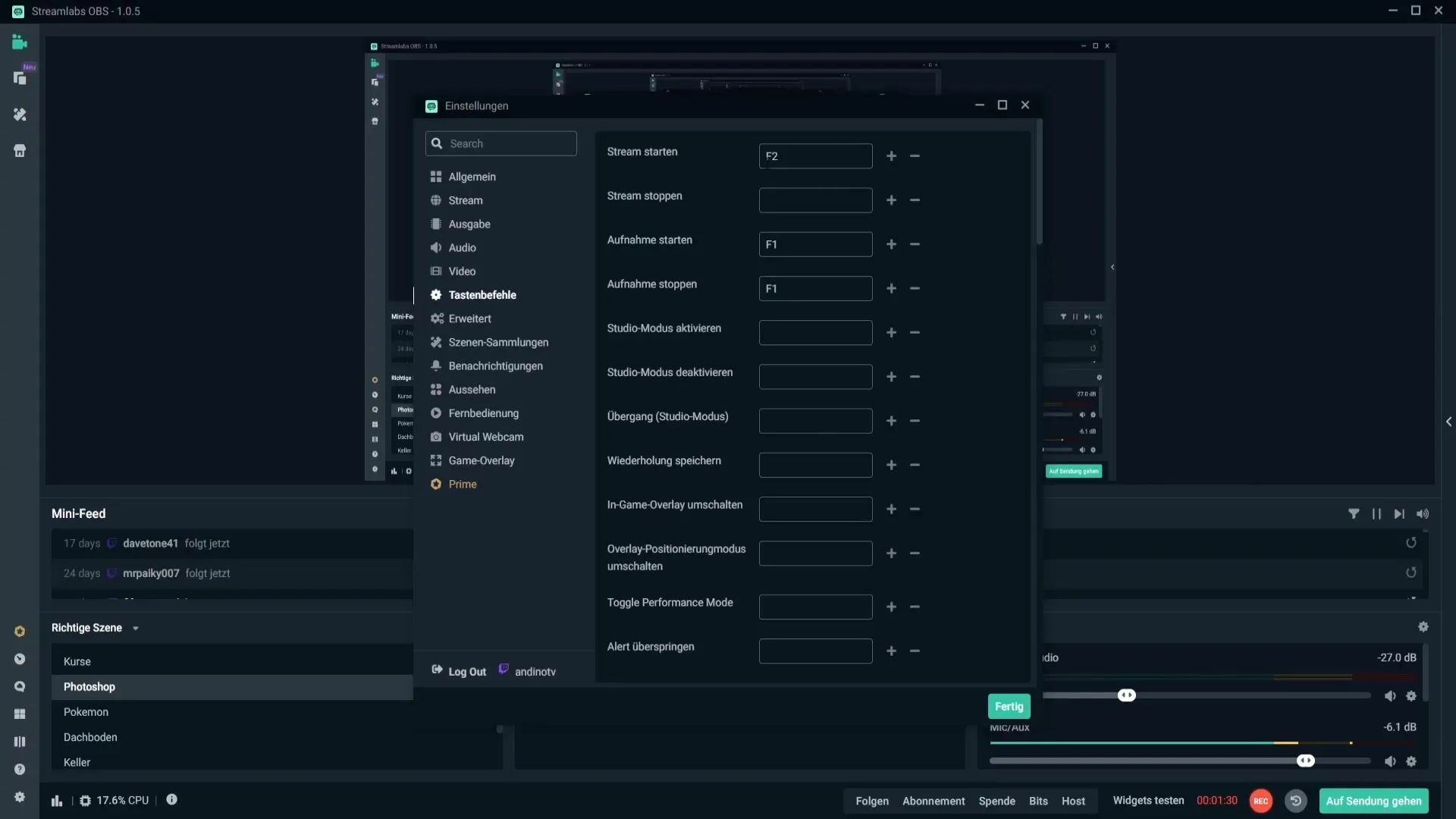
Izogibaj se tipkam, ki jih pogosto uporabljaš v spletnih igrah, kot so črkovne tipke. Nepredvideno aktiviranje bi lahko zmedlo tvoj prenos. Namesto tega so tipke kot F1 do F12 smiselne, saj v večini iger niso zasedene.
Poleg tega lahko določiš kombinacije tipk. Na primer, če pritisneš STR + F, lahko nastaviš kombinacijo, ki ti nudi več prilagodljivosti. Pomembno je, da ne uporabljaš preveč kombinacij, saj to zmanjša preglednost.
Nato nadaljuj in dodeli hitre tipke za začetek in ustavitev posnetkov. Tukaj lahko prav tako uporabiš tipko F1 za začetek snemanja in ponovno pritisneš F1, da ga ustaviš. Tako ostane vse jasno strukturirano.
Če dodatno uporabljaš način studia, bi lahko uporabil tipki F2 in F3 za njegovo upravljanje. To ti omogoča preklapljanje med urejenimi in live prizori, ne da bi moral prehoditi zamuden postopek klikanja.
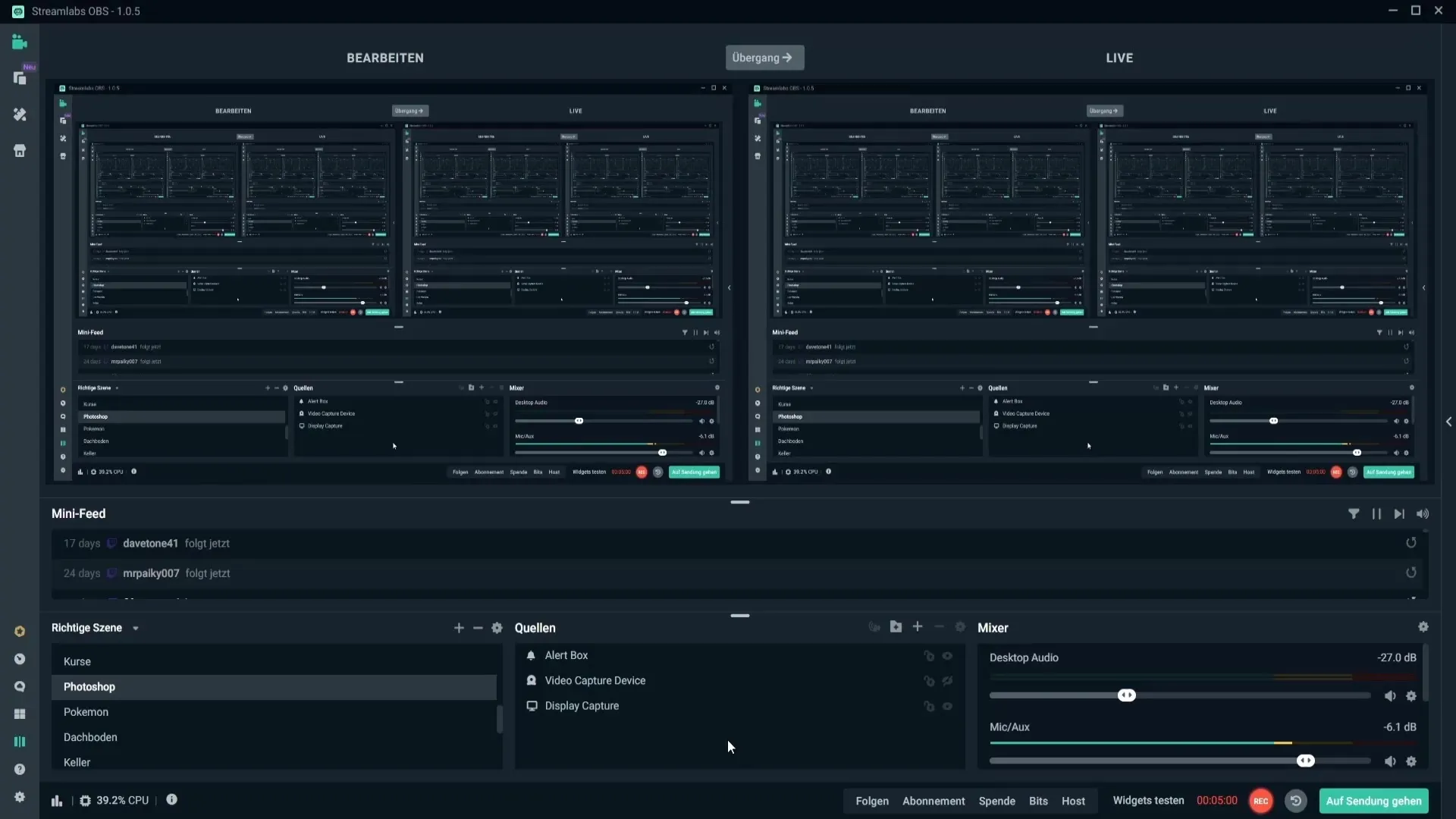
Še ena uporabna hitra tipka je za takojšnjo ponovitev. Nastavi hitro tipko za shranjevanje ponovitev, če želiš zadržati odličen trenutek v igri. Poskrbi, da aktiviraš ponovni mehurček tako, da izbereš to možnost v splošnih nastavitvah.
Ne pozabi nastaviti trajanja za ponovitev posnetkov pod „Izhod“ – na primer na zadnjih 20 sekund. Dodaj ponovni mehurček med vire, da lahko dostopaš do posnetkov, ki so shranjeni med prenosom.
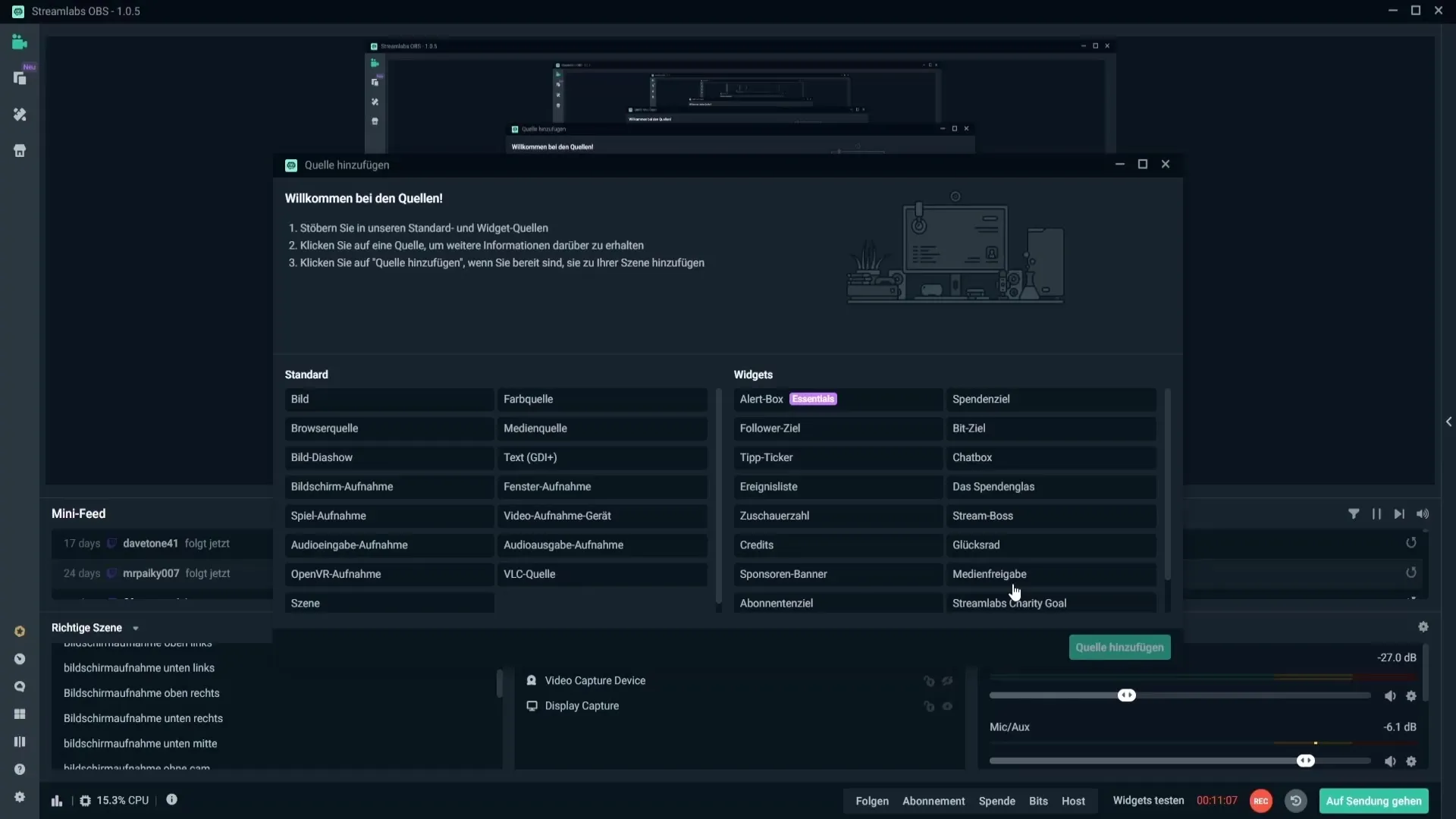
Izjemno uporabna hitra tipka je možnost, da aktiviraš način preklopa zaslona. Za to ne nastavljaj kombinacije tipk, temveč uporabi druge hitre tipke, da vklopiš ali izklopiš overlay in status ločeno.
Da nagovoriš svoje gledalce, lahko nastaviš tudi funkcijo za Twitch klepet. To ti omogoča, da prikažeš in urejaš klepet, medtem ko si v prenosu. Praktično, da reagiraš na svoje gledalce, ne da bi motil prenos.
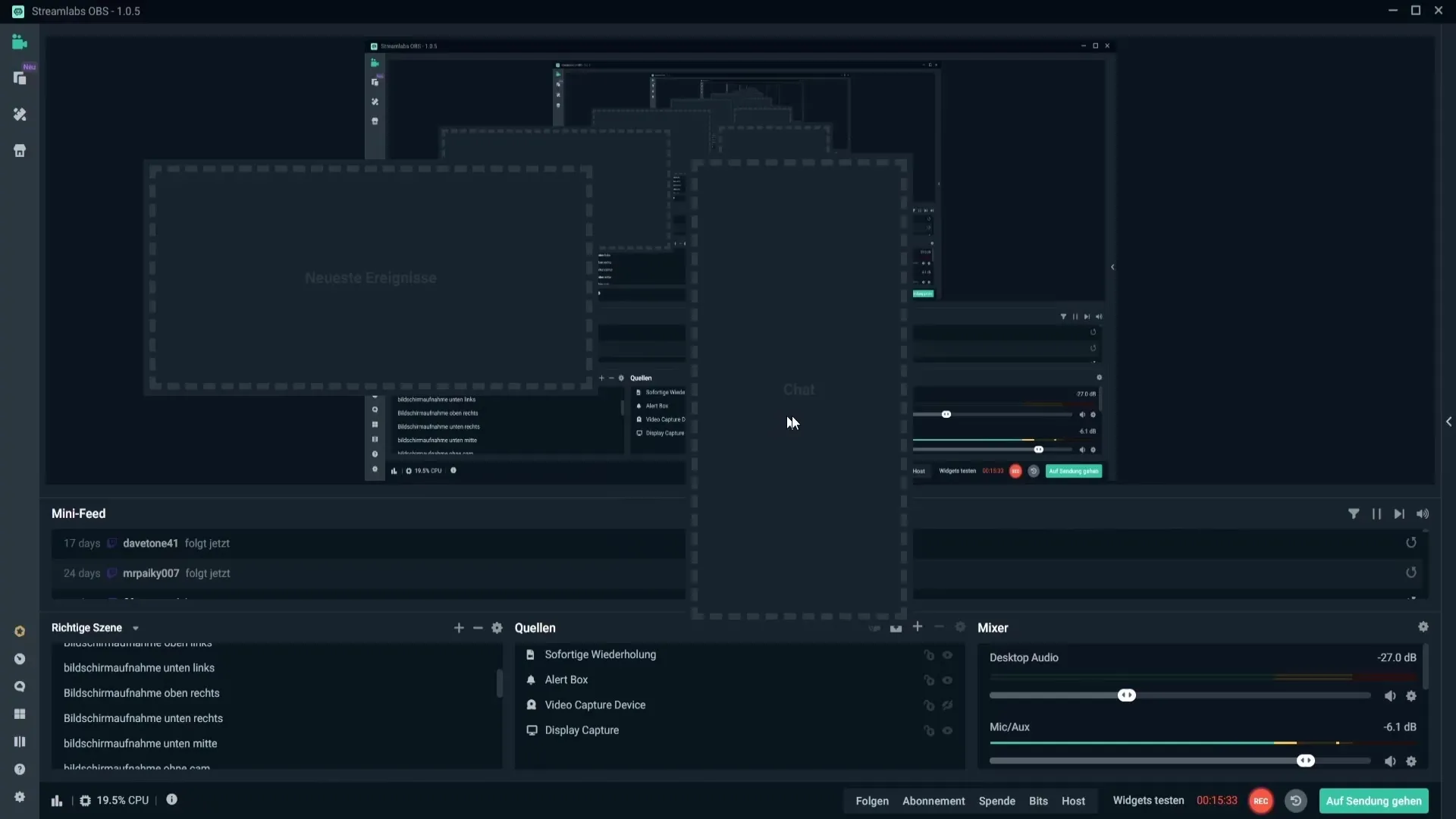
Poleg tega lahko definiraš hitro tipko za način zmogljivosti. Če je obremenitev CPU prevelika, ti to pomaga, da bo tvoj prenos potekal bolj gladko, tudi če to pomeni, da ne moreš videti predogleda tvojega prenosa.
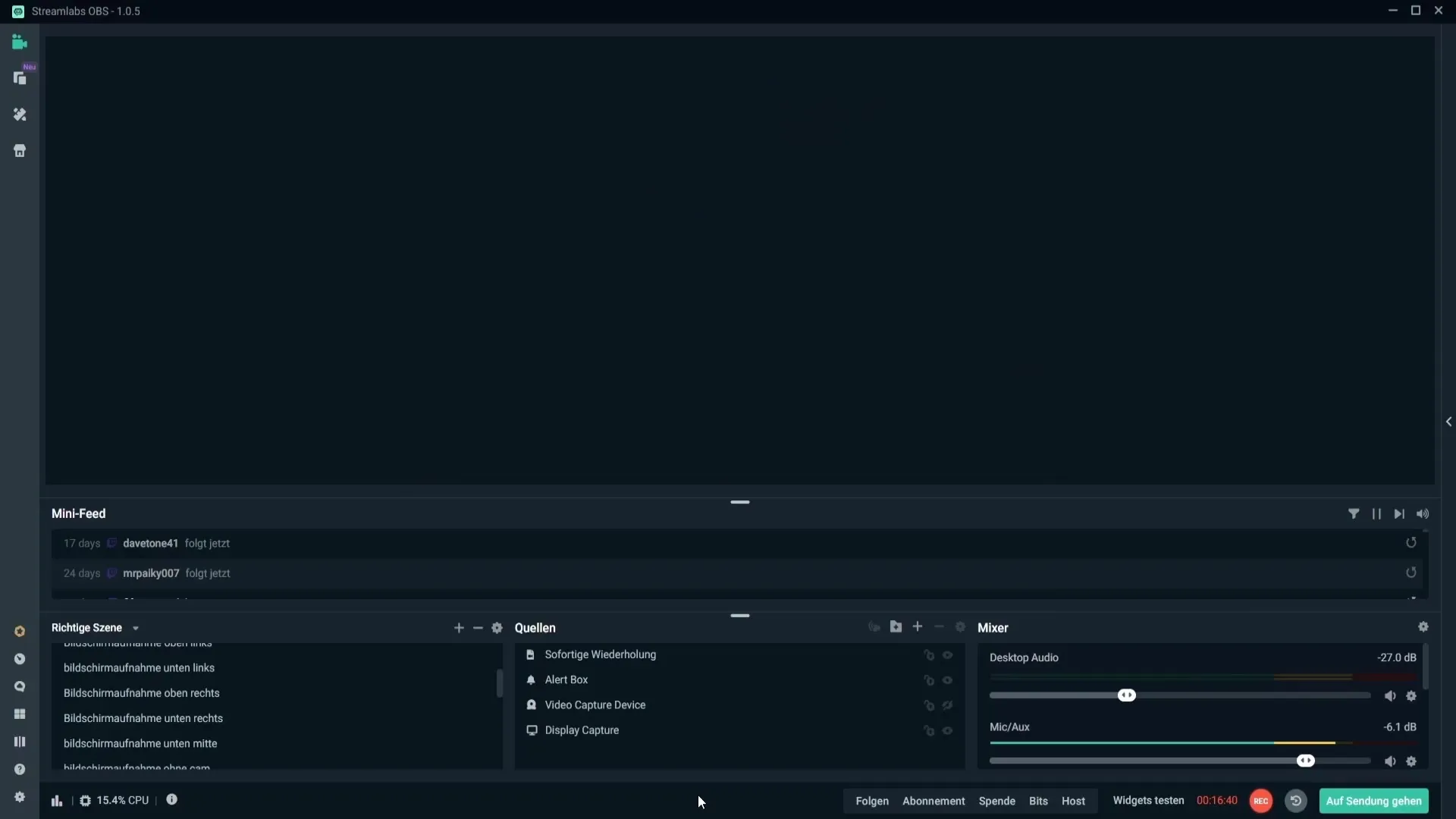
Še ena pomembna funkcija so opozorila. Lahko dodeliš ukaze za tipke, da enostavno preskočiš opozorila, ko si v prenosu. Tako obdržiš nadzor nad vsebino, ki jo predstavljamo svojim gledalcem.
Napredna funkcija tudi opisuje, da lahko nastaviš hitre tipke za posamezne vire v prizoru. To pomeni, da lahko ciljno vklopiš in izklopiš elemente, kot je opozorilna vrstica ali tvoja spletna kamera, preprosto s pritiskom na ustrezne tipke.
Uporabi te prakse, da bolje prilagodiš uporabniški vmesnik Streamlabs OBS. Ne pozabi, da vsaka hitra tipka pridobi ciljno funkcijo, da optimizira tvoj delovni tok in olajša interakcijo s svojim občinstvom.
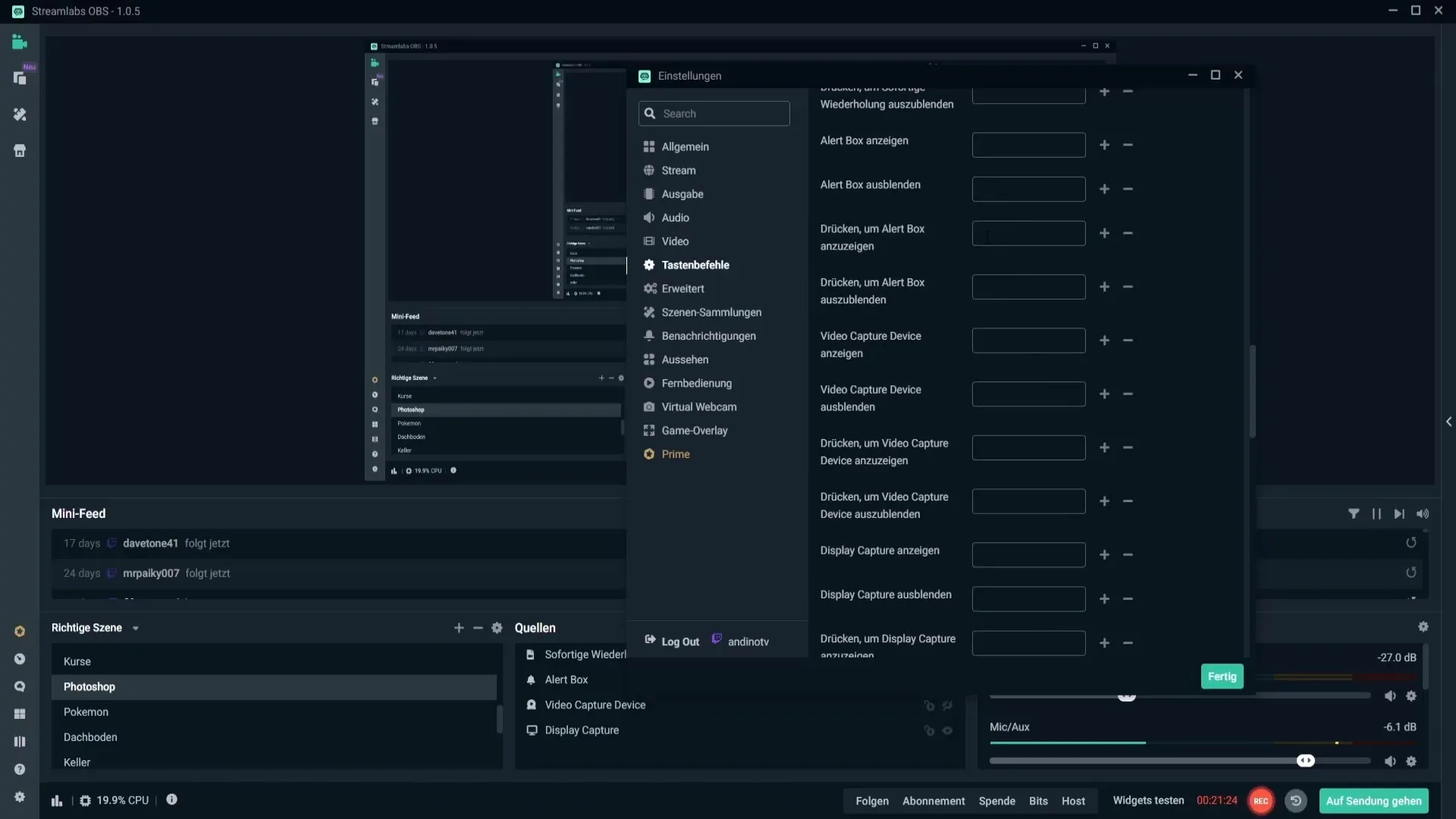
Nastavi tudi hitre tipke za preklapljanje med prizori, da lahko enostavno prehajaš med različnimi postavitvami prenosa. To daje profesionalen videz in gladek potek tvojega prenosa.
Povzetek - Nastavitev kombinacij tipk v Streamlabs OBS
V tem priročniku si se naučil, kako nastaviti kombinacije tipk v Streamlabs OBS, da znatno izboljšaš svojo izkušnjo prenosa. Sedaj veš, katere tipke so smiselne in kako jih nastaviti za različne funkcije, da prihraniš čas in trud. Eksperimentiraj z različnimi nastavitvami, da ugotoviš, kaj najbolje ustreza tvojemu slogu.
Pogosto zastavljena vprašanja
Kako nastavim hitre tipke v Streamlabs OBS?Hitre tipke lahko nastaviš v nastavitvah pod „Ukazi za tipke“. Preprosto klikni na ikono zobnika v Streamlabs OBS.
Ali lahko ustvarim hitre tipke za poljubne akcije?Da, lahko ustvariš hitre tipke za mnoge različne akcije, vključno z začetkom in ustavitvijo prenosov, posnetkov, overlay-jev in še več.
Ali obstajajo priporočene tipke za hitre tipke?Priporočljivo je, da uporabljaš tipke kot F1 do F12 ali kombinacijske tipke, ki jih v svojih igrah ne uporabljaš pogosto, da bi se izognil zmedi.


